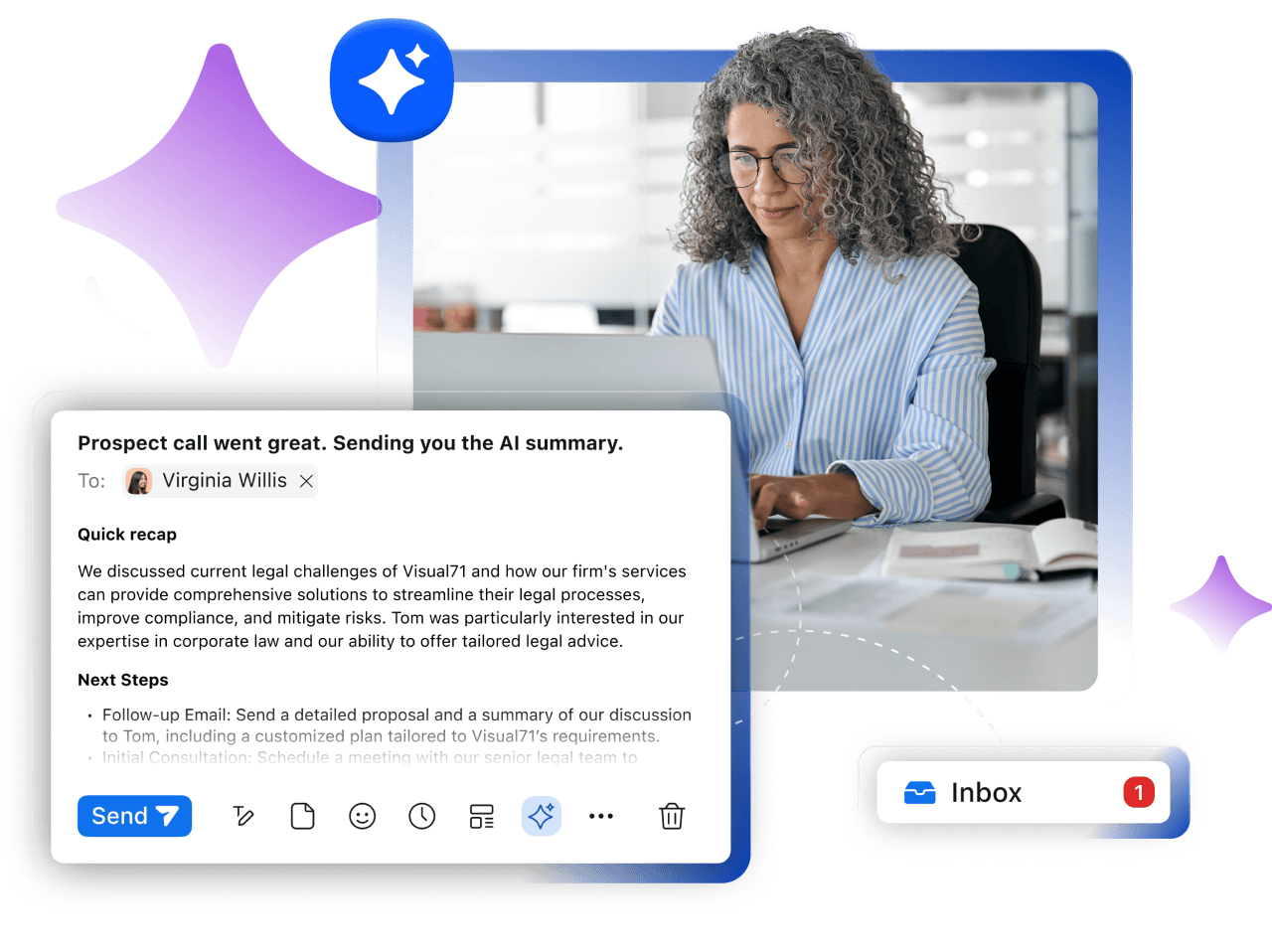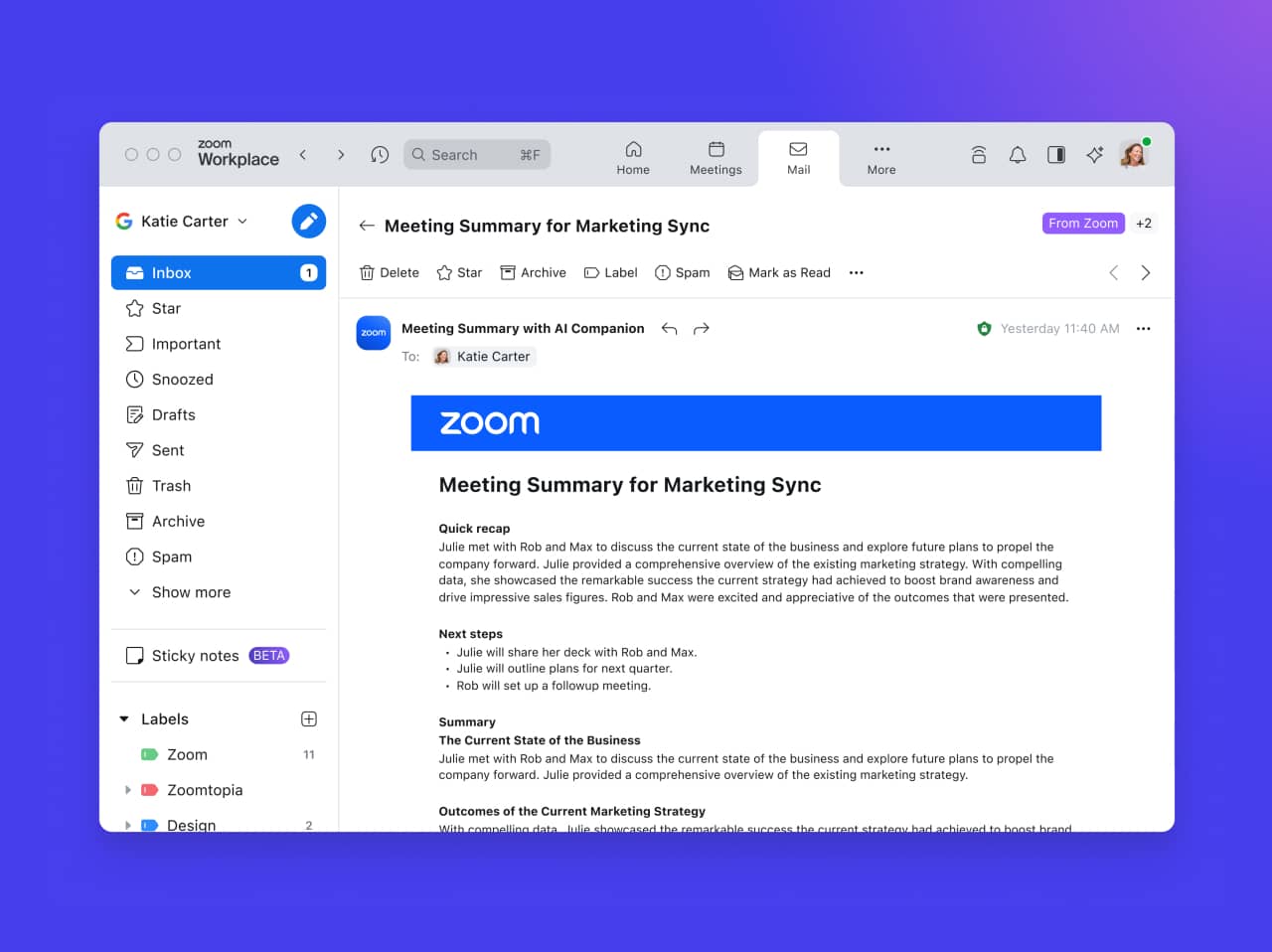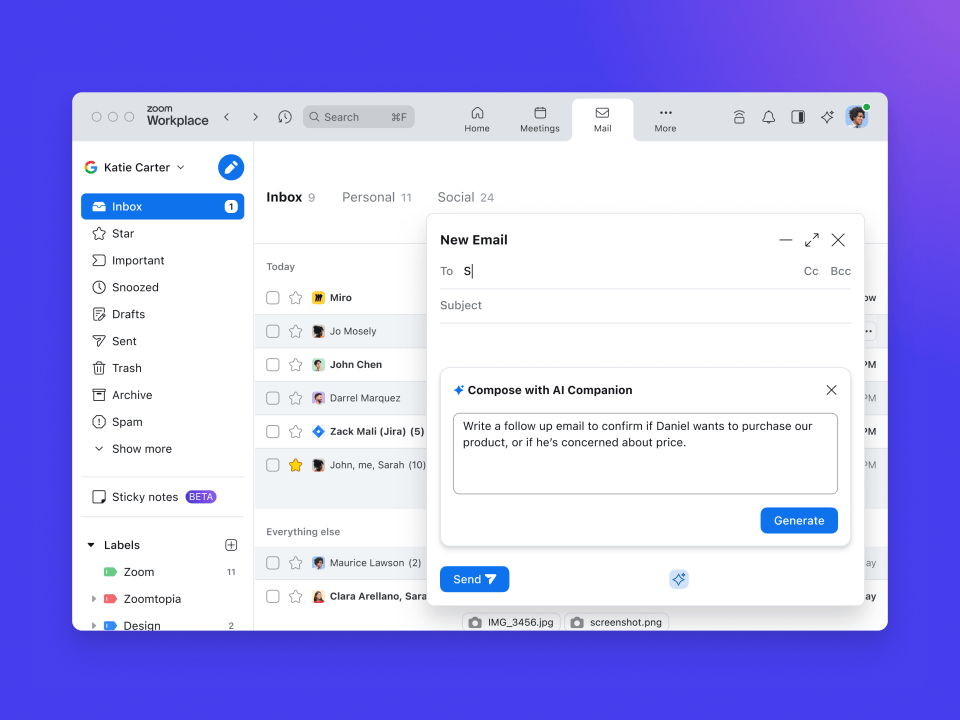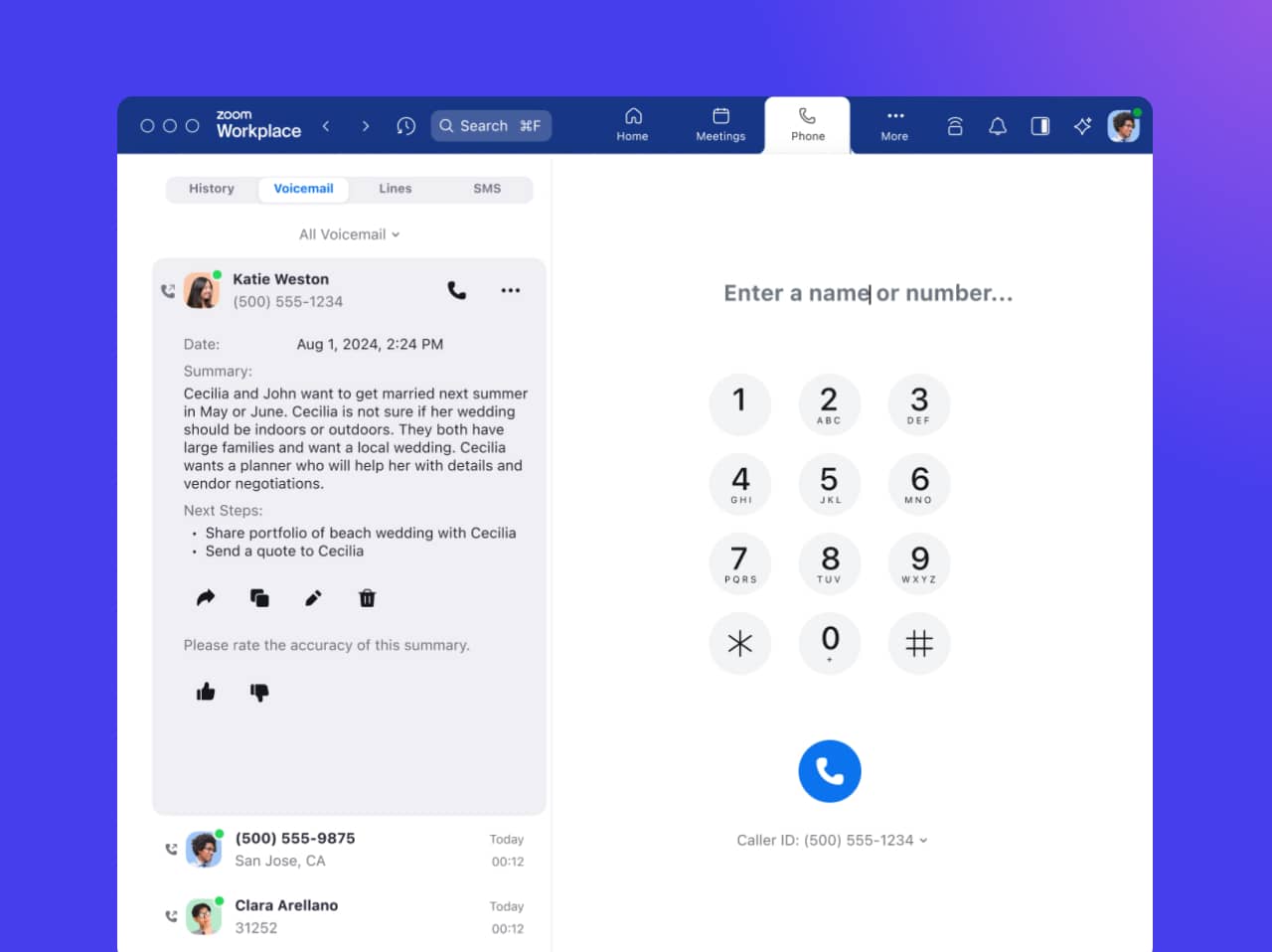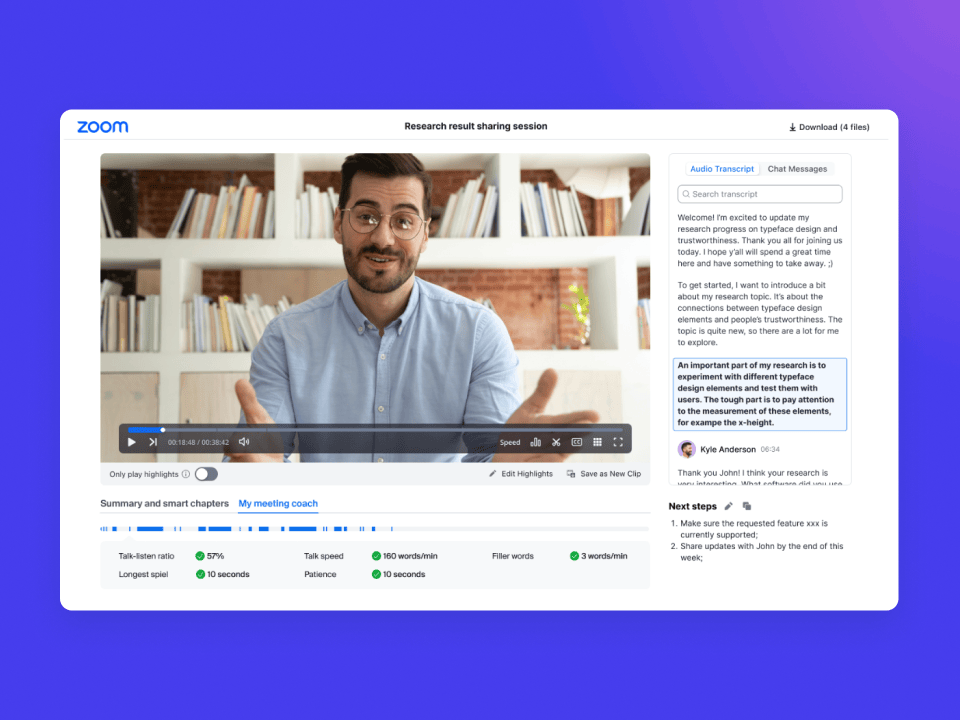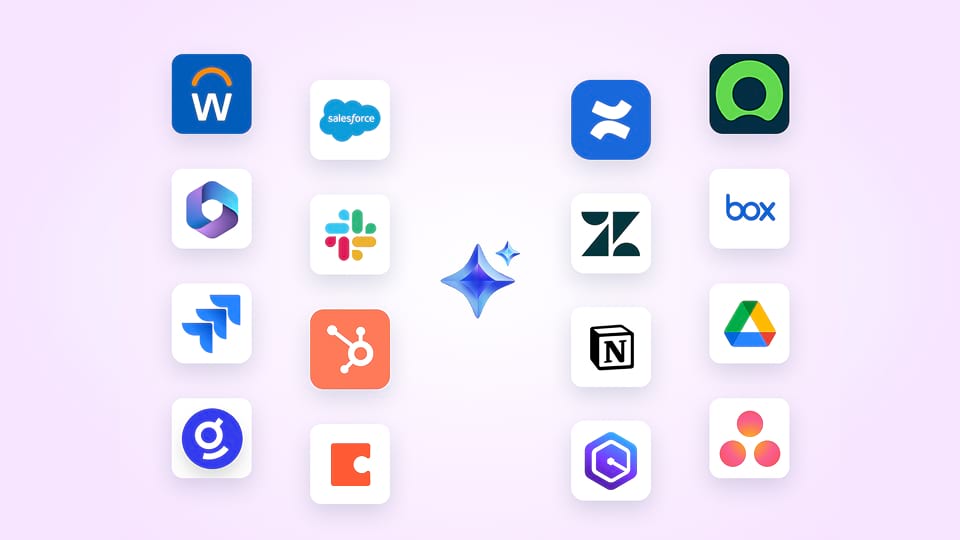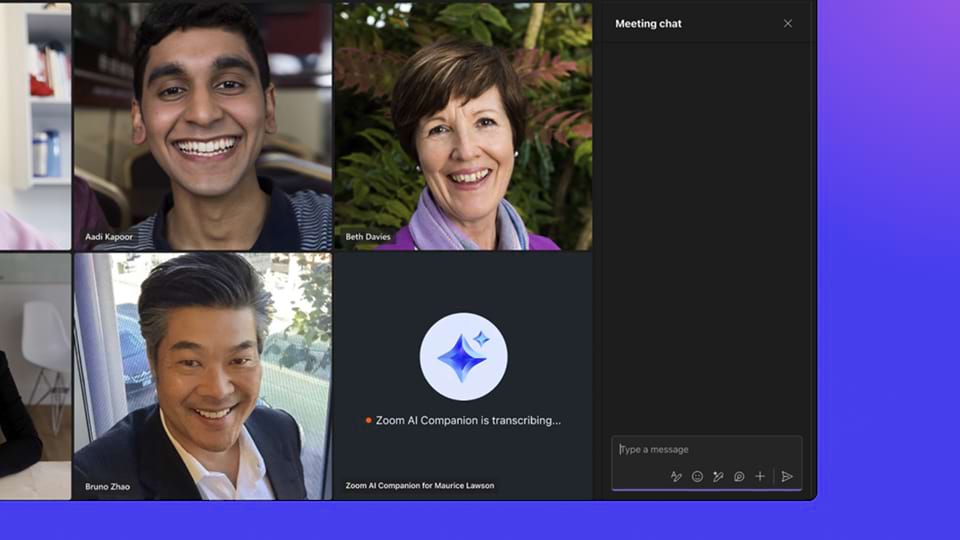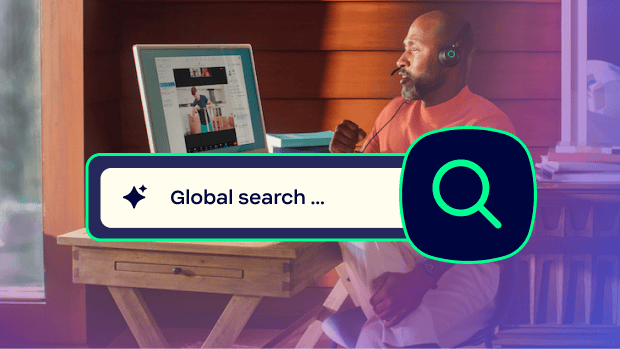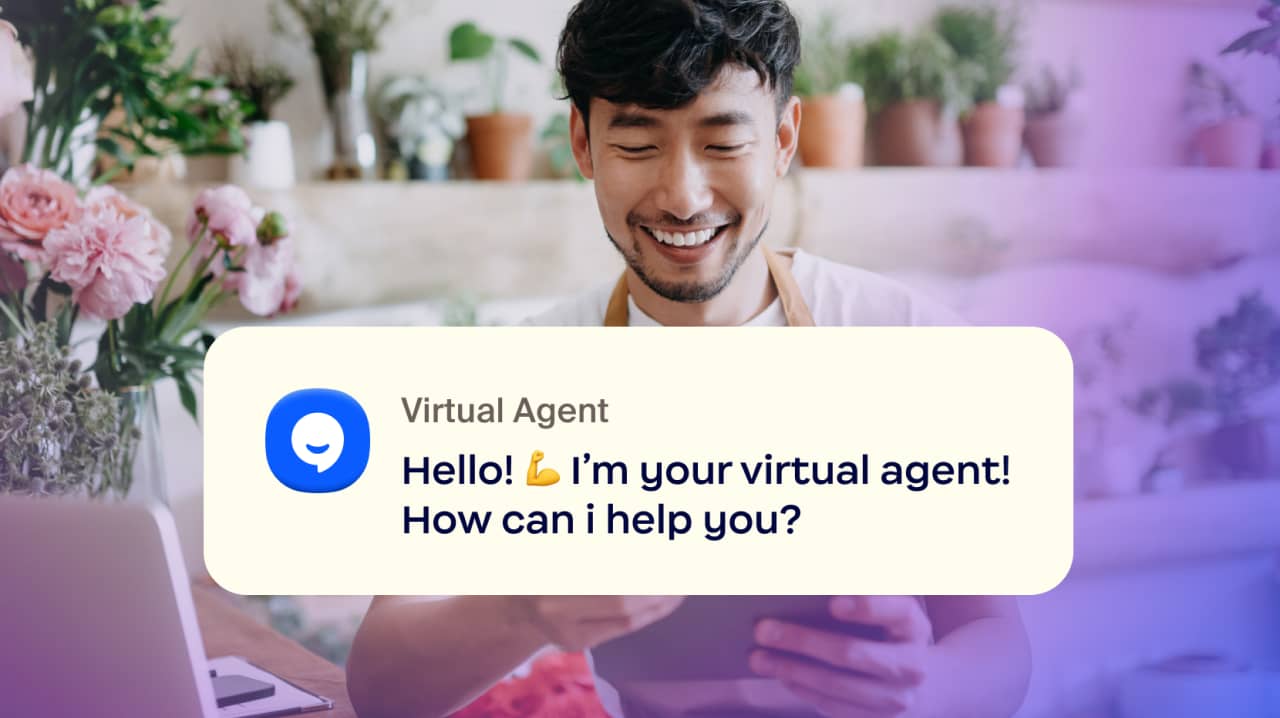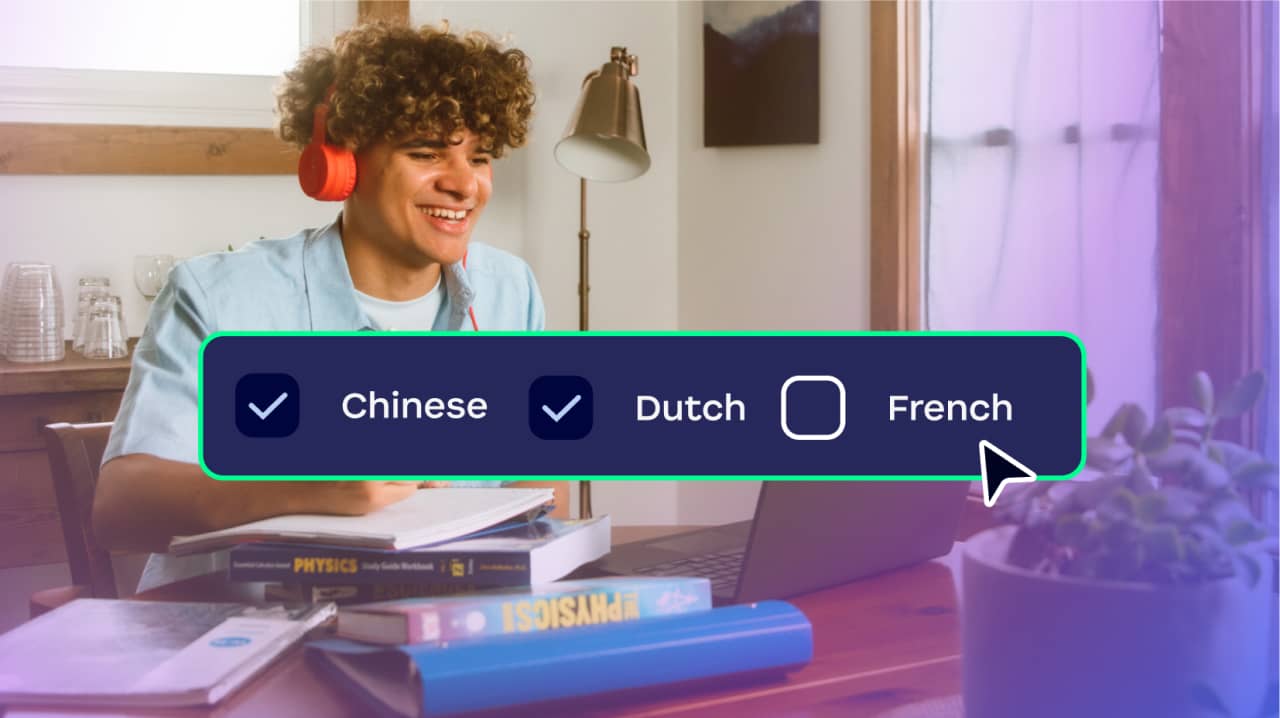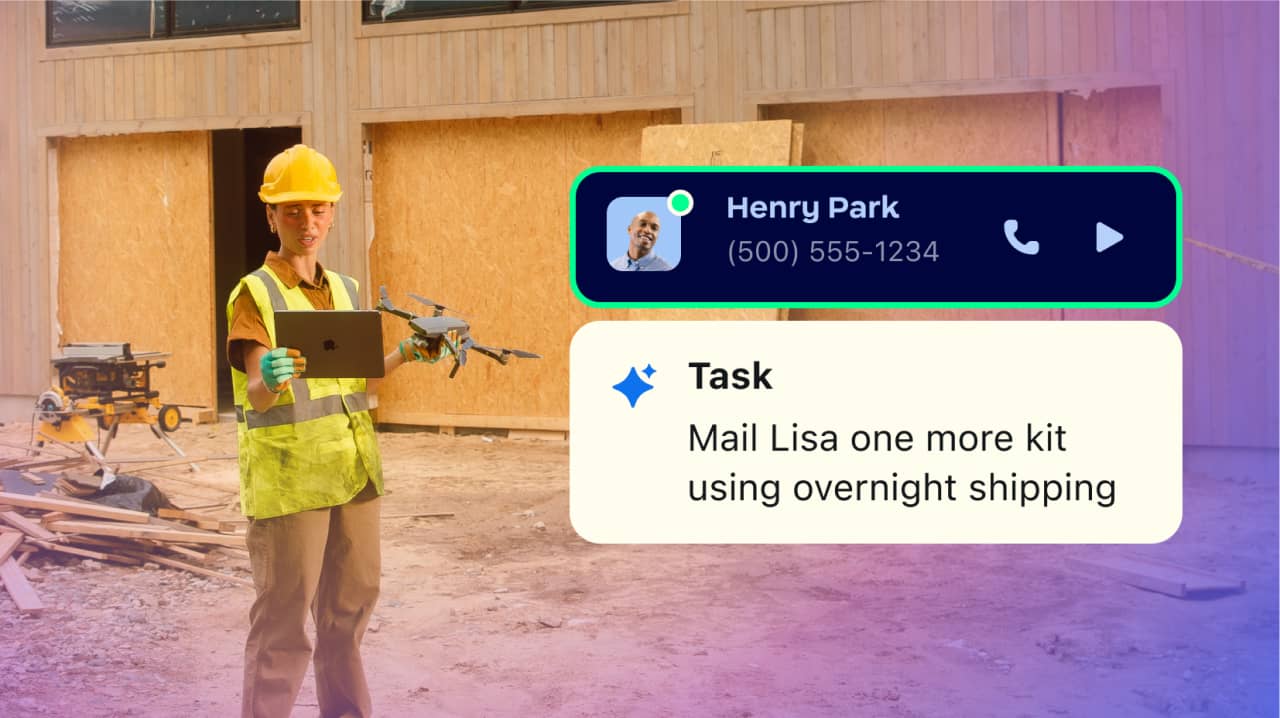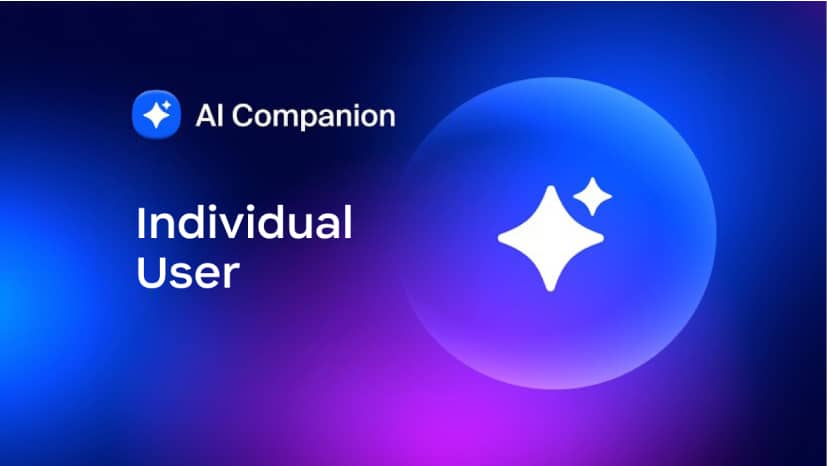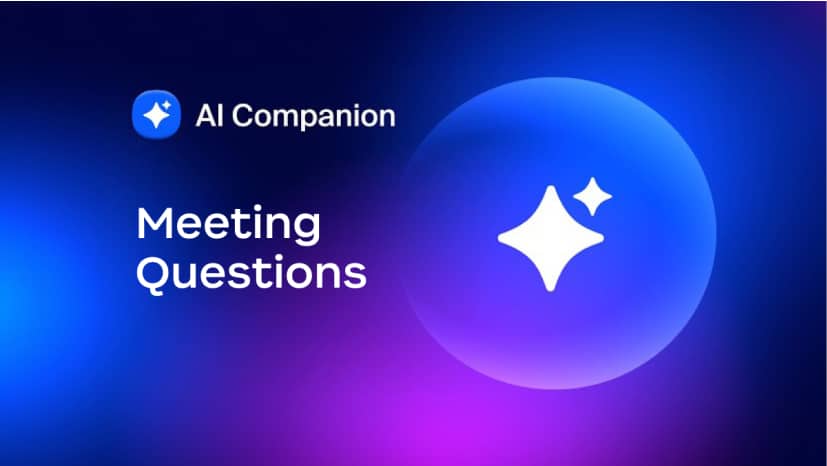使用 Zoom 平台內建的 AI 助理 – AI Companion 來幫您節省時間。內含於符合資格的 Zoom 付費方案。

「哇!Zoom AI Companion 的品質令我歎為觀止,在 AI 生成式會議摘要技術中,它絕對是我見過最棒的工具,我完全不再需要費力一邊打字一邊注意會議中的其他人,它能非常準確記錄並深入解析討論內容,大幅提升我掌握會議重點 (包括後續步驟) 的能力。
Bob Goodwin
Career Club 總裁